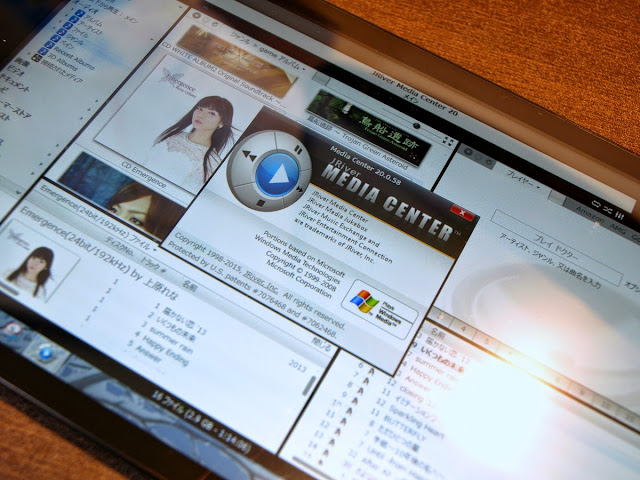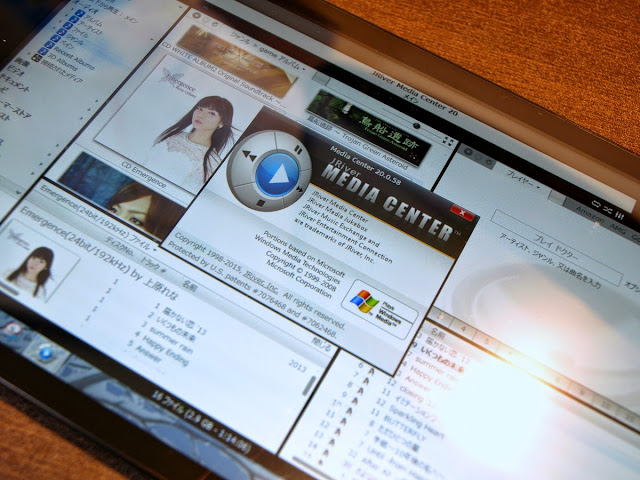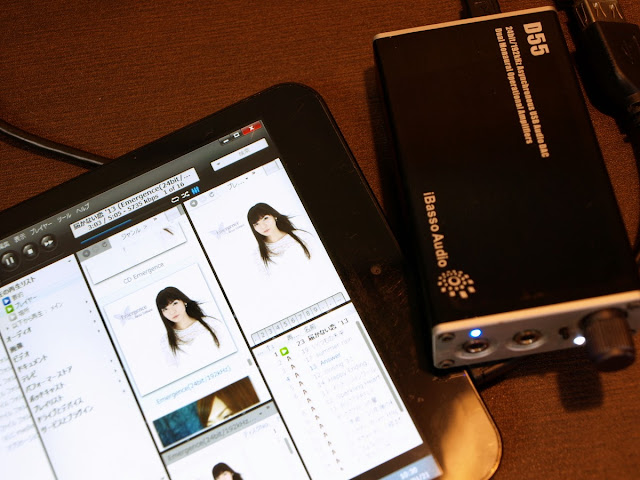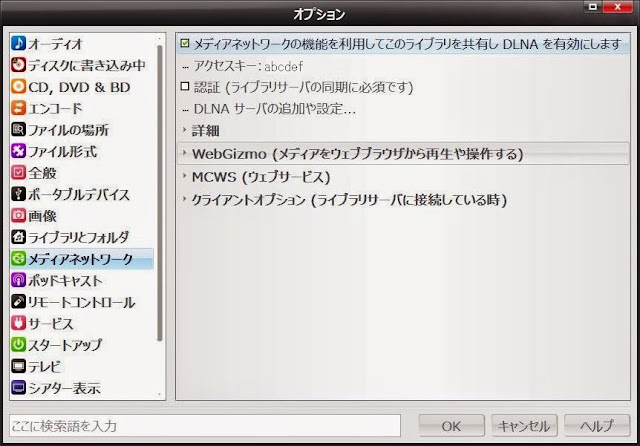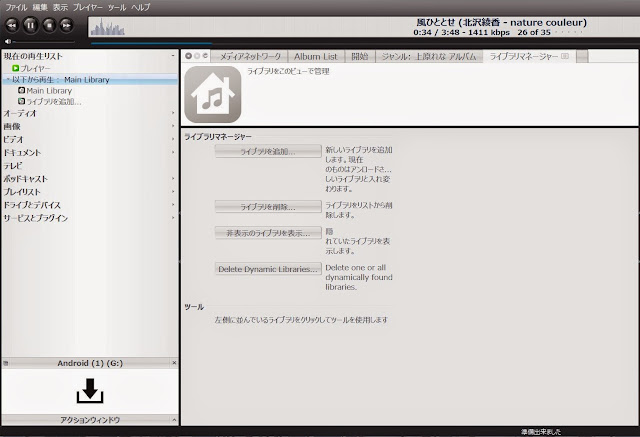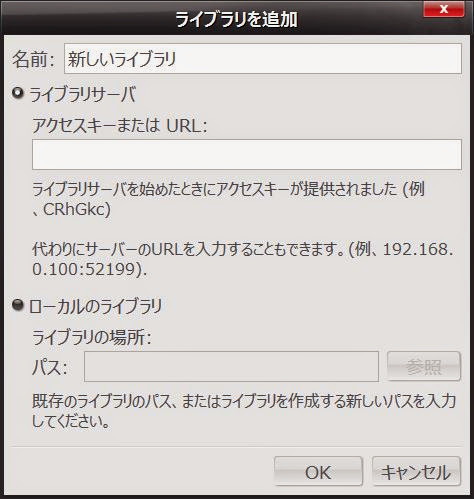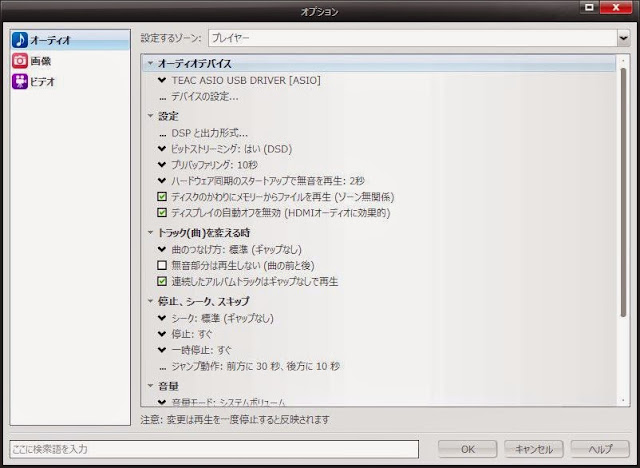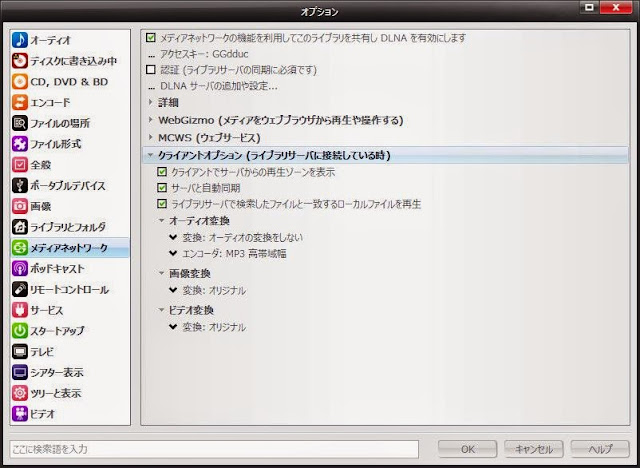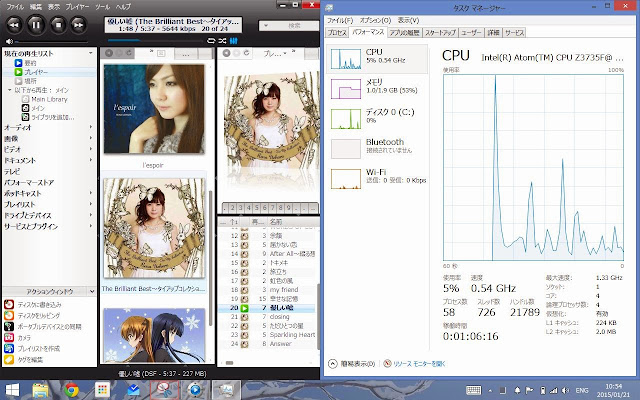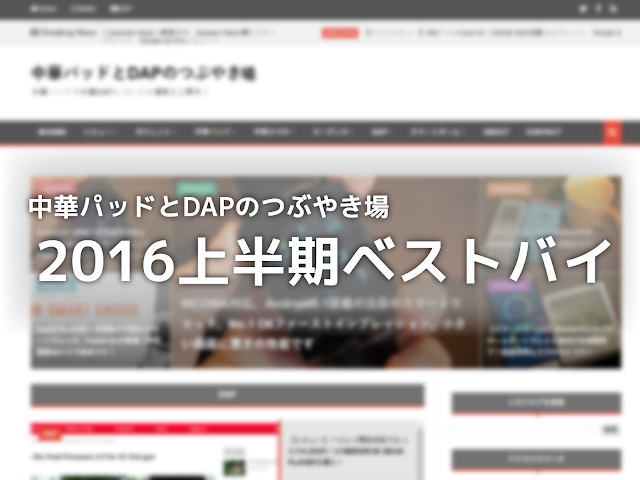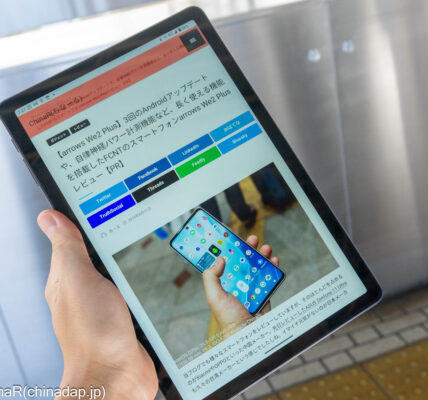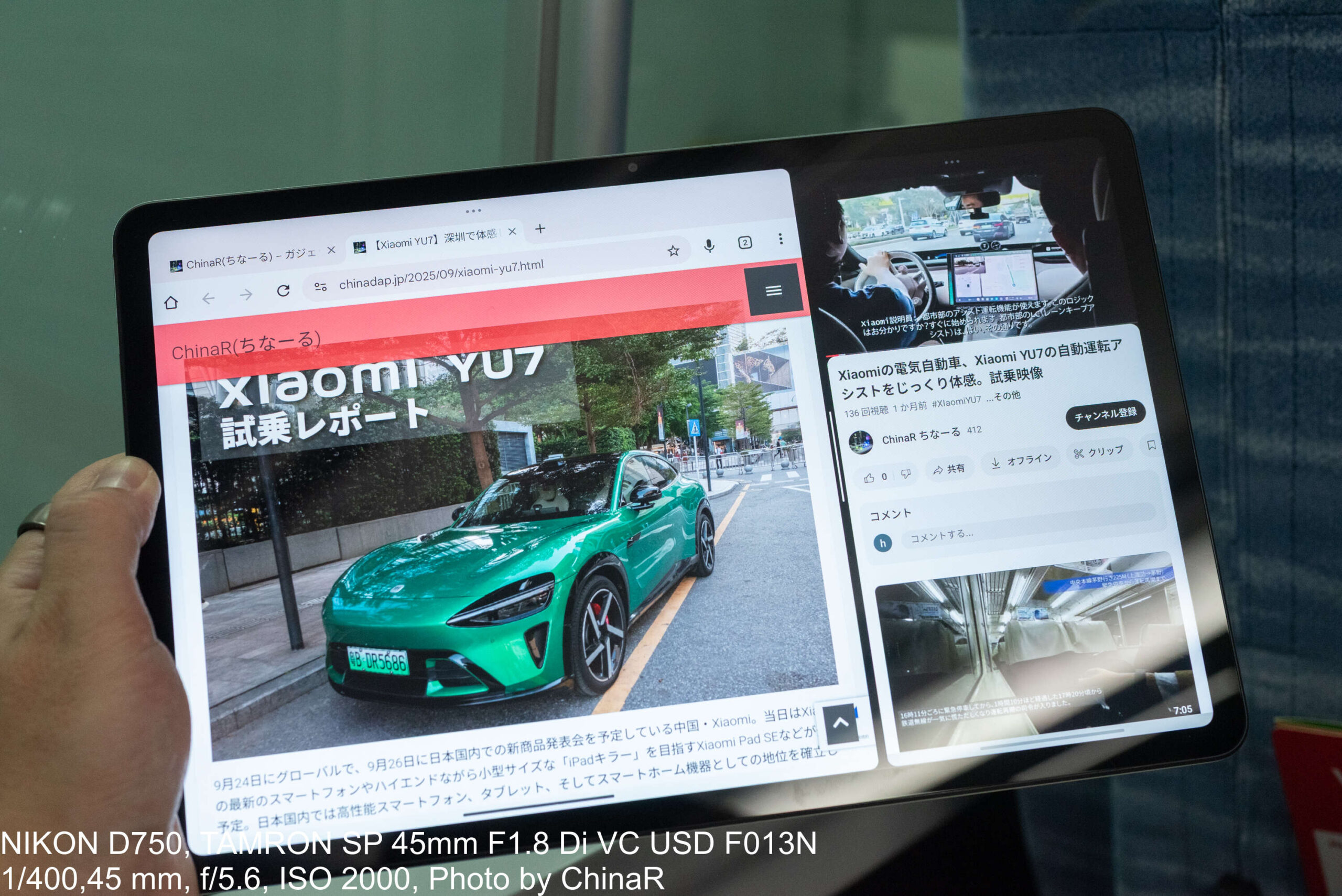多分、このブログ始まって以来初の内容でしょう
中華パッドとオーディオとの両方の内容の入った記事を投稿するのは―
ということで、今回はWindowsタブレットでJRMC経由でハイレゾの再生に挑もうという企画です
JRMCについては以前別の記事でも解説してましたね
Jriver Media Center 20 (JRMC20)は最高のオーディオ体験をあなた(Ry
まずはじめに、スペック的には大丈夫なのか
今回使用するタブレットは、8インチのWindowsタブレットであるCHUWI Vi8
CHUWI Vi8についての記事はこんな感じ
CHUWI Vi8のカメラとか外部端子とかストレージとか
CHUWI Vi8レビュー (赤札天国の福袋を買ったった! 後編
赤札天国の福袋を買ったった! 前編 (CHUWI Vi8
CPUとメモリーのスペックはこんな感じでしたね
CPU:Intel Z3735F クアッドコア 1.83GHz
メモリー:2GB
メモリーはそれでも2GBありますが、DSDネイティブ再生や24bit/192KHzのハイレゾを再生するには…大丈夫なのでしょうか?
私の使っているDACはTEAC UD-301ですが、残念ながらUD-301についてはPCのスペックの要件は出していなかったので、同じようにDSDネイティブ再生のできるKORG DS-DAC10の動作環境を見てみます
| Windows |
対応OS |
Microsoft Windows XP Home Edition/Professional Edition Service Pack 3(32bit)、 Microsoft Windows Vista Service Pack 2(32bit、64bit)、Microsoft Windows 7(32bit、64bit)、Microsoft Windows 8.1 (32bit/64bit) |
| CPU |
Intel Pentium III 1GHz以上 |
| RAM |
256MB以上(512MB以上推奨) |
あっ、余裕ですね
心配した私が馬鹿でしたね
というわけで準備する
必要なもの…といっても基本的にWindowsPCなのですから、USBの端子さえあればいいのです
というわけで、USB-OTGケーブルを用意
ひとまず、動作チェックも兼ねて最近使っていなくておやすみしてもらっているiBasso D55に登場してもらいました
ドライバーをインストールする際に接続が必要なので…
ぱっぱとタブレットに接続します
よし、つながった
ドライバーのインスコをしたら、早速再生してみます
これで、PC内に保存しているファイルならすぐに再生できます
ただ、実のことを言うとこのファイルは据置のHDDから、別のメインPCを経由して再生させています
そんなわけで、そっちのやり方とかも見て行きましょう
ネットワーク再生もしてみまする(順番逆
タブレットからハイレゾ再生するのはいいとして、タブレットのストレージには限界があるわけですね
拡張するにも限界があるので、家の中でWi-Fi環境下ならホームネットワークから再生したほうが早いですね
今回は、JRMCを起動している別のPCからJRMCのネットワーク再生機能を利用してやってみようと思います
Jriver Media CenteのDLNA機能に関しては今度別の記事を書こうと思いますが、音楽ファイルも映像も無線LANのアダプタ―の性能さえ何とか慣ればJRMC同士であれば何でもストリーミング再生できます
というわけで、再生をするにあたって準備しましょう
1,アクセスキーの取得をする
まずは、再生のホスト側になるノートPCのJRMCの接続用のアクセスキーを確認しましょう
オプション⇛メディアネットワークの画面を開くとこんな感じです
一番上の”~DLNAを有効にします”
にチェックを入れて、アクセスキーをメモします
写真では”abcdef”ですね
(Windowsファイアーウォールの警告が出ると思いますが、許可してください)
2,タブレット側のJRMCでメインPCののライブラリに接続する
今度はタブレットのJRMCを起動しましょう
左側のメニューから、”現在の再生リスト”⇛”以下から再生・Main Library”⇛”ライブラリを追加”
と押してやると、こんな画面が出てきます
名前はご自由に設定してください
この画面の”アクセスキーまたはURL”に先ほどのアクセスキーを入力して、OKを押してやりましょう
無事に接続ができたら、オーディオやビデオの欄に親機と全く同じ内容が出ていると思います
ネットワーク経由でDSDネイティブ再生をしてみる
無事に接続ができたなら、今度はネットワーク経由でDSDネイティブ再生をやってみますか
(記事のサブタイトルでもありますし…ね)
JRMCでDSDネイティブ再生をする準備
別記事でいい加減書かないとマズイとは思いますが、JRMCでDSDネイティブ再生をするためには、再生オプションの中の”ビットストリーミング”で”DSD”を選択しておく必要がります
(私も、今回久々に設定をしたので最初は戸惑っていました^^;)
上の画面の”設定”の下にありますね
そこをDSDにしてやりましょう
ネットワーク経由でDSDを再生するための設定
通常の設定では、ネットワーク経由で何かを再生する際に、JRMCで勝手に音声を変換して送信しようとします
なので、オリジナルのままで送信してもらうように変更します
さっき親機で表示させたメディアネットワークの設定の、”クライアントオプション”⇛”オーディオ変換”を開いて、”変換”の中身を”オーディオの中身を変換しない”に設定してやりましょう
同様に映像や画像についても”オリジナル”にしてやるほうが幸せになれます
満を持して再生
以上で準備完了です
あとは、DSDに対応したDACを先ほど挙げていたD55のようにOTG経由で接続してやりましょう
再生オプションから出力先をUSB DAC(ASIOorWASAPI)にしてやって再生です!
点いた!点きました!
間違いなくDSDネイティブ再生が行われています!←日本語変
ちなみに、WindowsタブレットのIntel Z3735FだとCPUパワーがががががが
という不安がありましたが、再生時のCPUの使用率はこんな感じ
どうやら、問題ないようです
結論
タブレットPCにDLNA経由でJRMCを通してDSDのネイティブ再生が可能!
まぁ、この試みをした理由は、Intel Z3735FでDSDとか24/192とか再生しても大丈夫か調べるためだったんです
中華PCで、Intel Z3736Fを搭載したminiPC、PIPO X7というのが出るのですが、オーディオ専用PCにならないかなぁって思いましてね
今度PIPO X7についても書いてみようと思います
ちなみに、PIPO X7は赤札天国で現在予約受付中です(まだ買わない
関連記事


 Jriver Media Centerをベクターで購入
Jriver Media Centerをベクターで購入